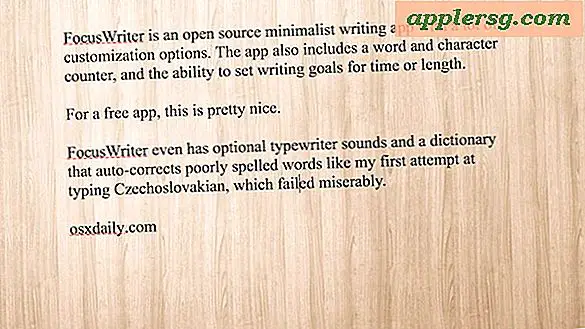6 Tips Mudah Membantu Memperpanjang Usia Baterai iPad Air & Retina iPad Mini

IPad Air memiliki daya tahan baterai yang besar yang dikatakan bertahan hingga 10 jam penggunaan berkelanjutan, tetapi seperti banyak perangkat lain yang menjalankan iOS 7, masa pakai baterai perangkat dapat dimaksimalkan dengan menyesuaikan beberapa pengaturan yang sesuai. Beberapa trik ini akan mengurangi eye candy dan efek khusus di seluruh iOS, tetapi jika Anda lebih khawatir tentang menghabiskan daya baterai maksimum perangkat daripada menyilaukan cahaya, ritsleting, zoom, dan pembaruan latar belakang, Anda akan menemukan perdagangan -seperti layaknya itu.
Tentu saja tips ini akan berlaku untuk perangkat iPad lain juga, termasuk iPads generasi sebelumnya, iPad Mini, dan Retina iPad Mini jika Anda kebetulan mendapatkannya.
1: Pertahankan Kecerahan Tampilan Rendah
Layar besar di iPad membutuhkan banyak daya ke lampu latar, sehingga mengurangi kecerahan layar itu dapat membantu secara signifikan ketika bertujuan untuk memperpanjang atau mempertahankan masa pakai baterai. Untungnya ini sangat mudah untuk menyesuaikan sekarang dengan fitur Pusat Kontrol iOS yang baru:
- Geser ke atas dari bagian bawah iPad untuk memanggil Pusat Kontrol, geser pengaturan kecerahan layar ke tingkat terendah yang dapat digunakan untuk masa pakai baterai maksimum

Untuk hampir semua orang, mengontrol kecerahan tampilan dan mengelola tingkat kecerahan akan memiliki satu dampak paling signifikan pada masa pakai baterai iPad Air (atau iPad apa pun dalam hal ini). Jika Anda tidak melakukan apa pun, fokus pada penyesuaian kecerahan layar. Untuk di dalam ruangan saya biasanya menargetkan 25%, dan membaca dalam cahaya redup akan sekitar 10% -15% bisa saja. Tentu saja jika Anda menggunakan iPad Air di bawah sinar matahari langsung, Anda harus memilikinya lebih terang, cukup diketahui bahwa kecerahan 100% akan mengarah ke pengeringan yang cepat.
2: Nonaktifkan Penyegaran Aplikasi Latar Belakang
Penyegaran Aplikasi Latar Belakang menyebabkan aplikasi diperbarui meskipun tidak digunakan. Tetapi iPad (dan perangkat iOS lainnya) terutama digunakan untuk satu aplikasi dalam satu waktu, jadi siapa yang peduli jika aplikasi memperbarui di latar belakang atau tidak? Jika Anda peduli dengan masa pakai baterai, Anda harus menonaktifkan fitur ini:
- Pengaturan> Umum> Penyegaran Aplikasi Latar Belakang> MATI
Perhatikan bahwa bahkan pengaturan untuk yang satu ini mengatakan "Mematikan aplikasi dapat membantu menghemat baterai" - matikan saja semuanya. Jika Anda tidak peduli dengan masa pakai baterai, Anda dapat tetap menggunakannya, tetapi artikel ini ditulis untuk mereka yang melakukannya. Banyak pengguna juga memperhatikan pengaturan fitur ini akan meningkatkan kecepatan sedikit, meskipun itu jauh kurang terlihat pada perangkat terbaru dengan kapasitas pemrosesan lebih besar.
3: Nonaktifkan Pembaruan Aplikasi Otomatis
Pembaruan aplikasi otomatis menyebabkan aplikasi Anda memperbarui diri secara otomatis ketika versi baru tersedia di App Store. Fitur mewah, tetapi seperti hal lain yang tidak perlu berjalan di latar belakang, itu tidak perlu menggunakan sumber daya sistem dan mempengaruhi masa pakai baterai. Matikan:
- Pengaturan> iTunes & App Store> Unduhan Otomatis> Pembaruan> MATI
Ya, Anda harus memperbarui aplikasi Anda secara manual dari App Store seperti sejenis dinosaurus teknologi yang kita semua pra-iOS 7, tetapi baterai iPad Air Anda harus berterima kasih.
4: Kehilangan Gerakan & Zoom Transisi
Eye zooming yang menyenangkan dan efek gerakan pasti terlihat mewah, tetapi seperti fitur eye centric permen lainnya, itu membutuhkan sumber daya untuk digunakan. Dengan demikian, mematikan zoom dan menggantinya dengan transisi memudar dapat berdampak pada masa pakai baterai, ditambah itu membuat iPad terasa lebih cepat:
- Pengaturan> Umum> Aksesibilitas> Kurangi Gerak> AKTIF
Efek transisi memudar masih menarik, ini tidak banyak kerugian. Perhatikan bahwa mengaktifkan Motion Reduction juga menonaktifkan efek paralaks, yang merupakan efek menarik dari ikon dan latar belakang bergerak saat perangkat itu sendiri dipindahkan secara fisik.
5: Lelucon Fancy Moving Wallpapers
Sama seperti transisi zoom membutuhkan sumber daya sistem untuk terbang di atas layar 10 ″, wallpaper Dinamis juga. Apakah itu melayani tujuan di luar permen mata? Tidak juga, jadi jika Anda khawatir tentang masa pakai baterai, jangan gunakan wallpaper dinamis (diakui mewah):
- Pengaturan> Wallpaper & Kecerahan> Pilih Wallpaper> Stills> apa pun yang bukan Dinamis
Selain baterai, memilih wallpaper yang tepat juga dapat membuat perbedaan yang cukup besar dalam kegunaan dan tampilan keseluruhan dari iOS, bertujuan untuk sesuatu tanpa banyak warna bentrok untuk hasil terbaik.
6: Matikan Layanan Lokasi yang Tidak Diperlukan
Layanan berbasis lokasi terkenal sangat haus baterai karena mereka harus secara berkala memeriksa lokasi Anda untuk suatu peristiwa atau pemberitahuan untuk memicu. Matikan layanan lokasi sebanyak mungkin untuk hasil terbaik:
- Pengaturan> Privasi> Layanan Lokasi> atur segala sesuatu yang tidak perlu ke MATI
- Pengaturan> Privasi> Layanan Lokasi> Layanan Sistem> Lokasi Sering> NONAKTIF
Ini sangat penting untuk perangkat yang mendukung LTE karena layanan lokasi akan menggunakan pita LTE dan GPS untuk mencoba menemukan perangkat. Itu dapat menyebabkan menguras baterai yang tidak perlu jika Anda terutama menggunakan iPad di satu lokasi, seperti sofa Anda.
Jika Anda menggunakan iPad hampir secara eksklusif di rumah, pertimbangkan untuk mematikan semua kemampuan lokasi kecuali untuk aplikasi seperti panduan TV yang menggunakan lokasi hanya sekali, atau untuk hal-hal seperti Siri dan cuaca, yang hanya akan menggunakan lokasi saat diminta.